회사에서 파이썬을 활용해야하는 경우가 있었는데 이상하게 인텔리제이는 파이썬 인식을 제대로 못하는 상황이 있어서 시간낭비를 하고나서 다시 세팅하는법을 확인했습니다. 인텔리제이 무료버전(커뮤니티), 유료버전(얼티메이트) 모두 가능합니다.
0. 파이썬 설치
당연하지만 파이썬이 설치되어있어야 합니다. 파이썬 사이트 접속 후 설치해줍니다. 본인의 os에 따라서 설치옵션이 뜬다고 하니 원하는 버전만 확인해서 설치해주시면 됩니다. 링크로 들어가셔도 되고 구글에서 python 검색하시면 가장 첫번째에 뜹니다.
Welcome to Python.org
The official home of the Python Programming Language
www.python.org


별다른 이유가 없다면 Add python.exe to PATH 옵션을 활성화해서 혹시나 파일경로때문에 파이썬이 안잡히는 경우가 없도록 하시면 번거로움이 줄어들 수 있습니다.
설치까지 끝나셨다면 cmd를 켜서 파이썬 버전을 확인해줍니다.
python --version

저는 이미 설치해둔 버전이 있어서 3.10 버전이 깔려있어서 저렇게 뜹니다.
1. 파이썬 플러그인 들어가서 파이썬 설치
윈도우는 Ctrl+Shift+A
맥은 Command + Shift + O 눌러서 Actions 탭 클릭
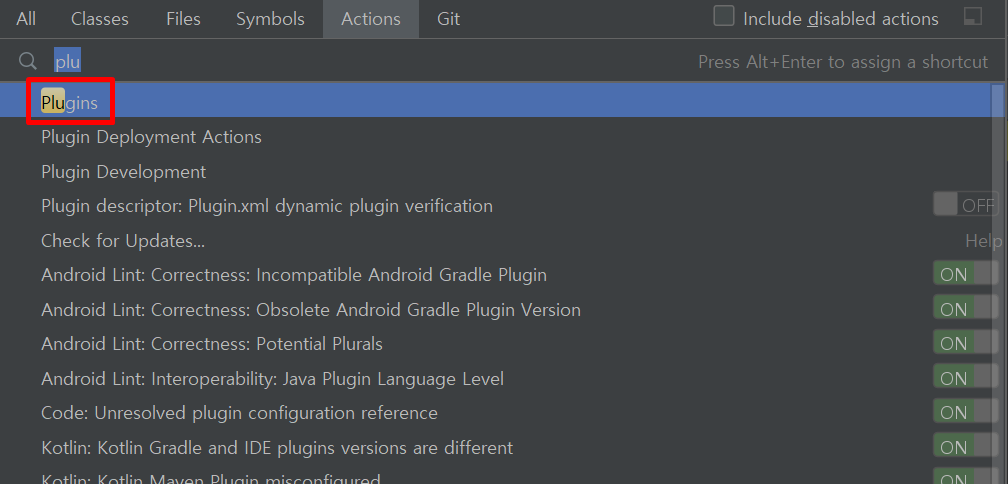

Python 검색 후 가장 위에 뜨는거 설치해주시면 됩니다. 무료버전 쓰시는 분들은 커뮤니티라는 이름이 붙어있을거고 얼티메이트 사용 시 Python이라고만 뜨실겁니다
2. 인텔리제이에서 파이썬 버전 적용

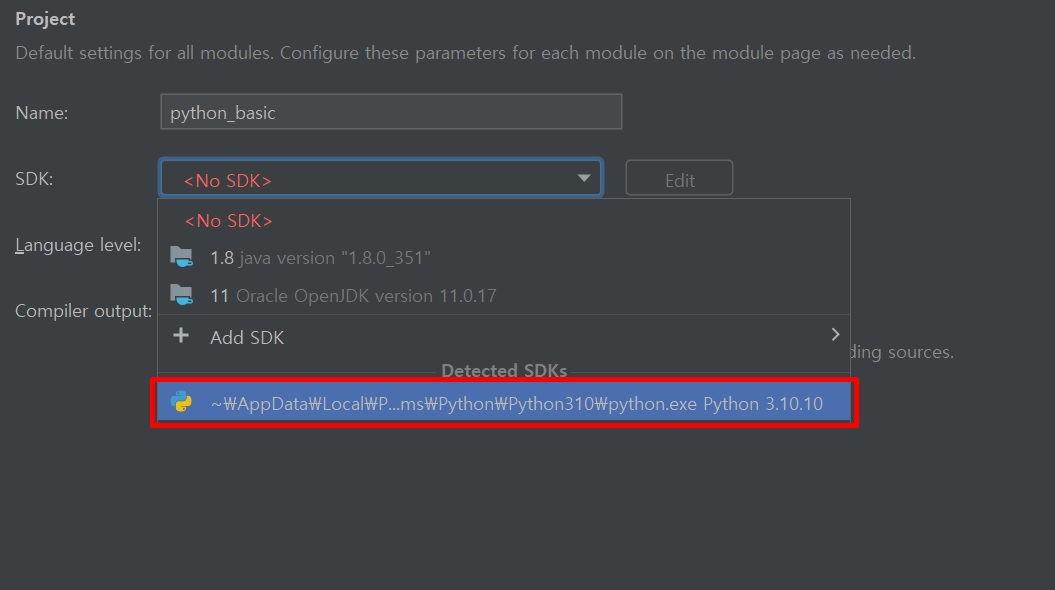
여기까지 하신뒤 Apply 누르시면 약간의 시간이 소요된 후 필요한 모듈들이 설치되고 끝날겁니다. 만약 화면처럼 파이썬 경로가 제대로 디텍팅이 안되는 경우 아래의 3번을 보시는걸 추천드립니다.
3. 만약 적용이 안된다면
저는 회사환경, 개인환경 둘다 설치를 하게됐는데 위 2번과정까지는 대부분의 글들이 설명해주고 있어서 신규세팅의 경우 그대로 따라하면 됐었지만 이미 있는 프로젝트를 오픈해서 파이썬을 설정하려고 할때는 파이썬이 undefined로 뜨면서 안잡혔었습니다. 그래서 새로 생성한 프로젝트는 잡히는지를 먼저 확인하니, 파이썬 설정이 잡혀서 문제가 해결되었습니다.



이렇게 새로 프로젝트를 하나 만들어서 파이썬 세팅을 할 경로에 신규 프로젝트를 하나 만든뒤 파이썬 설정까지 하시고나서 원래 오픈하려던 메인 프로젝트를 오픈해서 파이썬 설정을 해보시길 바랍니다.
'Dev > IDE&Setting' 카테고리의 다른 글
| 인텔리제이 플러그인 모음에서 내가 쓸 것 정리 (0) | 2023.12.17 |
|---|---|
| [IDE] 인텔리제이(IntelliJ) 유용한 단축키 정리(window) (0) | 2022.12.11 |